조건부 서식으로 특정 셀을 강조하는 것 외에도 데이터 막대로 시각적으로 표현할 수 있습니다.

이런 표를 만들 때 달성률에 대해서 별도의 차트를 만들어도 되지만 상황에 따라 차트를 삽입하는 게 보고서를 복잡하게 만들거나 어울리지 않을 때가 있습니다. 그럴 때는 조건부 서식의 데이터 막대를 통해 간단하게 시각적 효과를 추가시킬 수 있습니다.
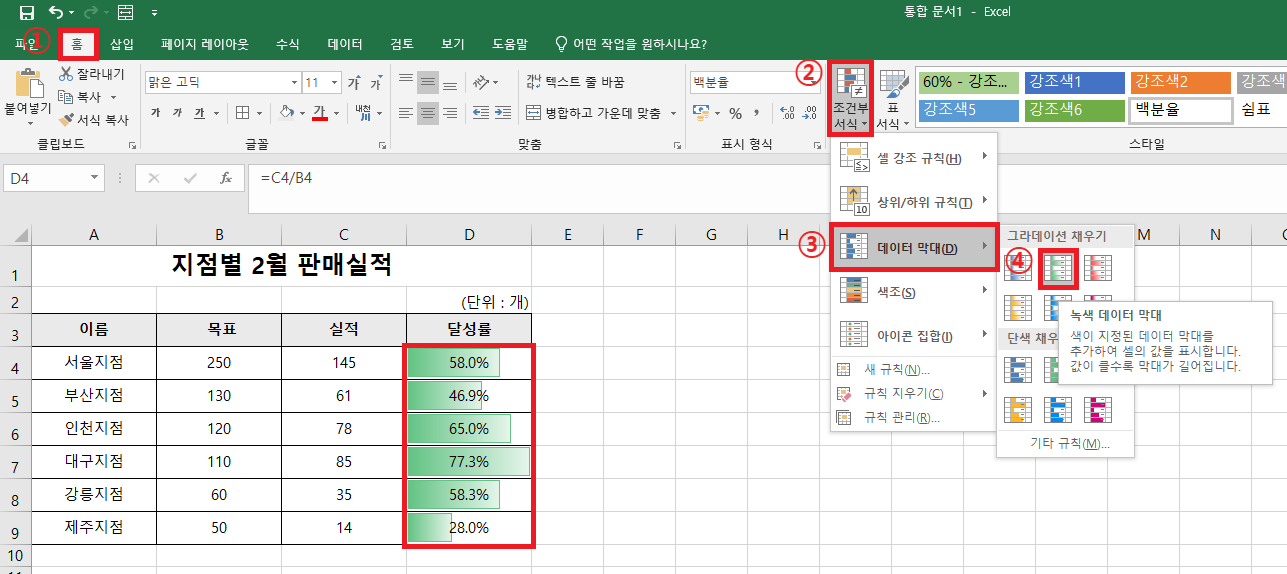
조건부 서식을 적용할 셀(D4:D9)을 선택한 다음 '홈' - '조건부 서식' - '데이터 막대' - 그라데이션 채우기 중 '녹색 데이터 막대'를 클릭합니다.
그라데이션 채우기, 단색 채우기 중 상황에 맞게 선택하시면 되고 색깔도 다양하게 선택할 수 있습니다.

이런 형태로 나타나게 됩니다. 여기서 보시면 달성률이 77.3%인데도 불구하고 데이터 막대가 꽉 채워진 것을 볼 수 있습니다. 최대값을 100%로 설정하여 달성률을 좀 더 정확하게 나타낼 수 있습니다.

조건부 서식이 적용된 범위를 선택한 다음 '홈' - '조건부 서식' - '규칙 관리'를 클릭합니다.

편집할 규칙을 선택 한 다음(적용된 조건부 서식이 여러 개일 경우) '규칙 편집'을 클릭합니다.

최소값과 최대값의 종류가 '자동'으로 돼있는 부분을 '숫자'로 바꿔준 다음 최소값은 0, 최대값은 1로 입력한 후 확인 버튼을 클릭합니다.
달성률이 백분율로 나타가 있기 때문에 최대값을 1로 설정하면 100%에 해당됩니다.
최소값과 최대값이나 막대 색 등 세부적인 사항은 모두 '서식 규칙 편집'에서 수정할 수 있습니다.

77.3%에 해당하는 데이터 막대가 꽉 채워지지 않고 100% 중 77.3%만 채워진 것을 확인할 수 있습니다.
'업무 지식 > 엑셀 기본 기능' 카테고리의 다른 글
| [엑셀] 머리글/바닥글 기능(페이지 번호 입력하기) (0) | 2023.02.21 |
|---|---|
| [엑셀] 조건부 서식으로 아이콘 표시하기 (0) | 2023.02.14 |
| [엑셀] 조건부 서식으로 셀 강조하기 (0) | 2023.02.12 |
| [엑셀] 서식 복사 및 이전 작업 반복하는 방법 (0) | 2023.02.10 |
| [엑셀] 텍스트 합치기('&' 기호와 CONCATENATE 함수) (0) | 2023.02.09 |




댓글